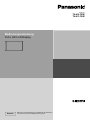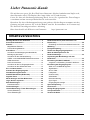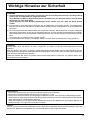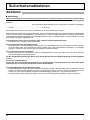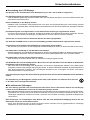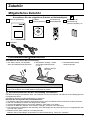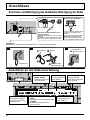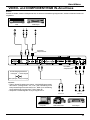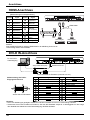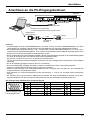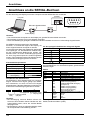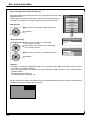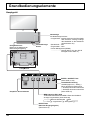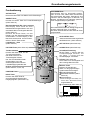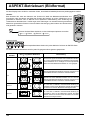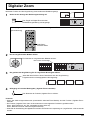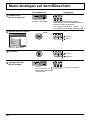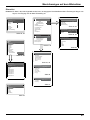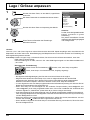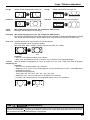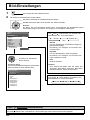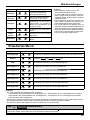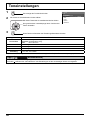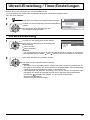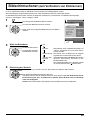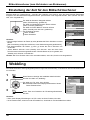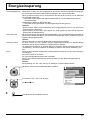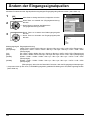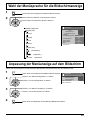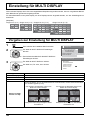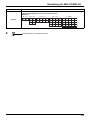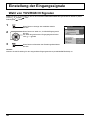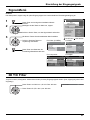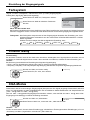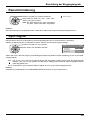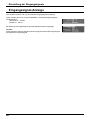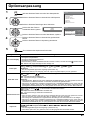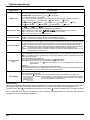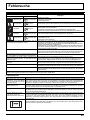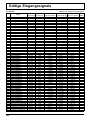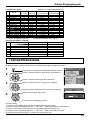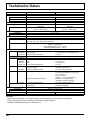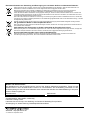Panasonic TH47LF20E Bedienungsanleitung
- Kategorie
- Fernseher
- Typ
- Bedienungsanleitung
Dieses Handbuch eignet sich auch für

Bedienungsanleitung
FULL HD LCD-Display
Modell-Nr.
Bitte lesen Sie diese Anleitung vor dem Betrieb des Fernsehers
und heben Sie sie für zukünftige Referenz gut auf.
Deutsch
TH-42LF20E
TH-47LF20E

2
Lieber Panasonic-Kunde
Wir möchten uns gerne für Ihre Wahl eines Panasonic-Gerätes bedanken und hoffen sehr,
dass Ihnen das neue LCD-Display über lange Jahre viel Freude bereitet.
Lesen Sie bitte die Bedienungsanleitung durch, bevor Sie irgendwelche Einstellungen
vornehmen und um einen optimalen Betrieb sicherzustellen.
Bewahren Sie diese Bedienungsanleitung zum späteren Nachschlagen zusammen mit der
Quittung auf und notieren Sie sich die Modell- und die Seriennummer im Freiraum auf
der hinteren Umschlagseite dieser Anleitung.
Bitte besuchen Sie die Webseite von Panasonic http://panasonic.net
Wichtige Hinweise zur Sicherheit ........................... 3
Sicherheitsmaßnahmen ........................................... 4
Zubehör ..................................................................... 7
Mitgeliefertes Zubehör ............................................. 7
Fernbedienungsbatterien ........................................ 7
Anschlüsse ............................................................... 8
Anschluss und Befestigung des Netzkabels,
Befestigung der Kabel ............................................. 8
Anschluss an die Videoausrüstung ......................... 8
VIDEO- und COMPONENT/RGB IN-Anschluss ...... 9
HDMI-Anschluss .................................................... 10
DVI-D IN-Anschluss .............................................. 10
Anschluss an die PC-Eingangsbuchsen ................11
Anschluss an die SERIAL-Buchsen ...................... 12
Ein- und Ausschalten ............................................. 13
Auswahl des Eingangssignals .............................. 15
Grundbedienungselemente ................................... 16
ASPEKT-Betriebsart (Bildformat) ......................... 18
Digitaler Zoom ........................................................ 19
Menü-Anzeigen auf dem Bildschirm ..................... 20
Lage / Grösse anpassen ........................................ 22
Bild-Einstellungen .................................................. 24
Erweitertes Menü .................................................. 25
Toneinstellungen .................................................... 26
Uhrzeit-Einstellung / Timer-Einstellungen ........... 27
Uhrzeit-Einstellung ................................................ 27
Timer-Einstellungen ............................................... 28
Bildschirmschoner (zum Verhindern von
Einbrennen) ............................................................. 29
Einstellung der Zeit für den Bildschirmschoner ..... 30
Wobbling ................................................................. 30
Energieeinsparung ................................................. 31
Ändern der Eingangssignalquellen ...................... 32
Wahl der Menüsprache für die
Bildschirmanzeige .................................................. 33
Anpassung der Menüanzeige auf dem
Bildschirm ............................................................... 33
Einstellung für MULTI DISPLAY ............................ 34
Vorgehen zur Einstellung für MULTI DISPLAY ...... 34
Einstellung der Eingangssignale .......................... 36
Wahl von YUV/RGB IN Signalen ........................... 36
Signal-Menü .......................................................... 37
3D Y/C Filter .......................................................... 37
Farbsystem ............................................................ 38
Cinema reality ....................................................... 38
XGA-Modus ........................................................... 38
Rauschminderung ................................................. 39
Sync-Signal ........................................................... 39
Eingangssignal-Anzeige ........................................ 40
Optionsanpassung ................................................. 41
Fehlersuche ............................................................ 43
Gültige Eingangssignale ........................................ 44
Transportzustand ................................................... 45
Technische Daten ................................................... 46
Inhaltsverzeichnis

3
Warenzeichen
• VGA ist ein Warenzeichen von International Business Machines Corporation.
• Macintosh ist ein eingetragenes Warenzeichen von Apple Inc., USA.
• SVGA, XGA, SXGA und UXGA sind eingetragene Warenzeichen der Video Electronics Standard Association.
Selbst wenn kein besonderer Hinweis auf die Firma oder das Warenzeichen des Produktes gemacht wird, werden
diese Warenzeichen vollständig berücksichtigt.
• HDMI, das HDMI-Logo und “High-Defi nition Multimedia Interface” sind Marken bzw. eingetragene Marken von
HDMI Licensing LLC in den USA und anderen Ländern.
Hinweis:
Es kann zu einem Einbrennen des Bildes kommen. Wenn Sie ein Standbild über längere Zeit anzeigen, kann das
Bild auf dem Bildschirm zurückbleiben. Es verschwindet jedoch nach einiger Zeit wieder.
WARNUNG
1) Um Beschädigungen zu vermeiden, die zu Feuer oder Stromschlag führen können, darf dieses Gerät
weder Tropf- noch Spritzwasser ausgesetzt werden.
Keine Behälter mit Wasser (Blumenvase, Becher, Kosmetik usw.) auf das Gerät stellen. (einschließlich
der Regale usw. über dem Gerät)
Offene Flammen wie zum Beispiel angezündete Kerzen dürfen nicht auf / über das Gerät gestellt
werden.
2) Zur Vermeidung eines elektrischen Schlages darf die Abdeckung nicht entfernt werden. Im Geräteinneren
befi nden sich keine Teile, die gewartet werden müssen. Wenden Sie sich für Reparaturen an einen qualifi zierten
Fachmann.
3) Der Erdungsanschluss des Netzsteckers darf nicht entfernt werden. Dieses Gerät ist mit einem dreipoligen
Netzstecker ausgerüstet, der sich aus Sicherheitsgründen nur an einer geerdeten Netzsteckdose anschließen
lässt. Wenden Sie sich an einen Elektriker, falls der Netzstecker nicht an eine Steckdose angeschlossen werden
kann.
Die Erdung darf nicht außer Funktion gesetzt werden.
4) Um einen elektrischen Schlag zu vermeiden, stellen Sie sicher, dass der Netzsteckert richtig geerdet ist.
VORSICHT
Dieses Gerät ist für den Betrieb an Orten vorgesehen, an denen nur geringe elektromagnetische Felder
auftreten.
Falls das Gerät in der Nähe von Quellen starker elektromagnetischer Felder oder an Orten betrieben wird, an
denen elektrische Störsignale die Eingangssignale beeinfl ussen, kann die Bild- oder Tonwiedergabe instabil sein
oder es können Störgeräusche auftreten.
Halten Sie deshalb das Gerät von Quellen starker elektromagnetischer Felder fern, um jegliche Gefahr einer
Beschädigung auszuschließen.
Wichtige Hinweise zur Sicherheit

4
Sicherheitsmaßnahmen
Aufstellung
Dieses LCD-Display ist nur zur Verwendung mit dem folgenden optionalen Zubehör vorgesehen. Bei Verwendung
von anderem Zubehör kann eine ausreichende Stabilität nicht gewährleistet werden, sodass eine Verletzungsgefahr
besteht.
(Das gesamte folgende Zubehör wird von Panasonic Corporation hergestellt.)
• Sockel ...................................................................TY-STLF20
Alle Einstellungen müssen durch einen qualifi zierten Fachmann vorgenommen werden.
Kleinteile können eine Erstickungsgefahr darstellen, wenn sie versehentlich verschluckt werden. Bewahren Sie Kleinteile
nicht in der Reichweite von Kleinkindern auf. Entsorgen Sie nicht benötigte Kleinteile und sonstige Gegenstände
(einschließlich Verpackungsmaterial und Plastiktüten/-abdeckungen), damit Kleinkinder nicht damit spielen und somit
einer Erstickungsgefahr ausgesetzt sind.
Das Display darf nicht auf einer geneigten oder instabilen Fläche aufgestellt werden.
• Das Display kann umkippen und herunterfallen.
Keine Gegenstände auf das Display stellen.
• Beim Eindringen von ausgeschüttetem Wasser oder von Fremdkörpern kann ein Kurzschluss verursacht werden,
der einen Brand oder einen elektrischen Schlag auslösen kann. Falls irgendwelche Fremdköper in das Display
gelangen, müssen Sie sich an lhren örtlichen Panasonic-Händler wenden.
Nur in senkrechter Position befördern.
• Falls Sie das Gerät so transportieren, dass der Display-Bildschirm nach oben oder nach unten zeigt, kann die
inneren Schaltkreise beschädigt werden.
Die Be - und Entlüftungsöffnungen dürfen unter keinen Umständen durch Gegenstände jeglicher Art zugedeckt
werden.
Für ausreichende Belüftung;
Lassen Sie oben, links und rechts mindestens 10 cm Abstand frei, hinten mindestens 5 cm und unten etwas
Platz zwischen der Unterseite des Gerätes und der Aufstellfl äche.
Vorsichtsmaßnahmen für die Wandbefestigung
• Die Wandbefestigung sollte von einem Fachmann durchgeführt werden. Wird das Display falsch angebracht, können
Unfälle verursacht werden, die Tod oder schwere Verletzungen nach sich ziehen. Bei einer Wandmontage muss
zudem eine nach VESA-Standard zertifi zierte Wandbefestigung (VESA 400 × 400) verwendet werden.
• Soll das Display vertikal angebracht werden, bringen Sie den Hauptschalter unbedingt unten am Display an.
WARNUNG

5
Sicherheitsmaßnahmen
Verwendung des LCD-Displays
Das Display ist für den Betrieb mit einer Netzspannung von 220 - 240 V, 50/60 Hz vorgesehen.
Die Entlüftungsöffnungen dürfen nicht abgedeckt werden.
• Falls die Entlüftungsöffnungen blockiert werden, kann sich das Display überhitzen, was einen Geräteschaden oder
einen Brand verursachen kann.
Keine Fremdkörper in das Display stecken.
• Metallene oder entzündbare Gegenstände dürfen nicht durch die Entlüftungsöffnungen in das Display gesteckt
werden oder in das Gerät fallen, weil die Gefahr eines Brandausbruchs oder eines elektrischen Schlages vorhanden
ist.
Die Abdeckung darf nicht abgenommen und es dürfen keine Änderungen vorgenommen werden.
• Im lnneren ist Hochspannung vorhanden, deshalb ist die Gefahr eines elektrischen Schlages vorhanden. Wenden
Sie sich für alle Kontrollen, Einstellungen und Reparaturen an lhren örtlichen Panasonic-Händler.
Sichern Sie sich einen einfachen Zutritt zum Stecker des Versorgungskabels.
Ein Gerät der KLASSE I muss an eine vorschriftsmäßig geerdete Netzsteckdose angeschlossen werden.
Verwenden Sie ausschließlich das Netzkabel im Lieferumfang dieses Gerätes.
•
Bei Verwendung eines anderen als des mitgelieferten Netzkabels besteht die Gefahr von Brand oder elektrischem Schlag.
Den Netzstecker vollständig an eine Steckdose anschließen.
• Falls der Netzstecker nicht vollständig hineingesteckt ist, kann durch entstehende Wärme ein Brand verursacht werden.
Ein beschädigter Netzstecker oder eine Steckdose mit lockerer Abdeckplatte dürfen nicht verwendet werden.
Den Netzstecker nicht mit nassen Händen anfassen.
• Beim Anfassen mit nassen Händen kann ein elektrischer Schlag ausgelöst werden.
Das Netzkabel darf nicht beschädigt werden. Beim Lösen aus der Steckdose muss das Kabel am Netzstecker
festgehalten und herausgezogen werden.
• Das Kabel darf nicht beschädigt oder abgeändert, mit schweren Gegenständen belastet, einer Wärmequelle
ausgesetzt, verdreht, stark gebogen oder gezogen werden. In diesem Fall besteht die Gefahr eines Brandausbruchs
oder eines elektrischen Schlages. Ein beschädigtes Netzkabel muss unverzüglich bei einem autorisierten
Kundendienstzentrum repariert werden.
Falls das Display für längere Zeit nicht in Betrieb genommen wird, müssen Sie das Netzkabel aus der Steckdose
ziehen.
Zur Verhinderung von Brandgefahr niemals Kerzen oder andere Quellen von offenem Feuer auf oder
in der Nähe des Fernsehgerätes aufstellen.
Bei auftretenden Störungen
Bei einer Störung (wie Bild- oder Tonausfall) oder falls Rauch oder ein abnormaler Geruch aus dem Display
austritt, muss der Netzstecker sofort aus der Steckdose gezogen werden.
• Bei fortgesetztem Betrieb unter solchen Bedingungen kann ein Brand oder ein elektrischer Schlag verursacht werden.
Kontrollieren Sie, ob kein Rauch mehr austritt und wenden Sie sich an lhren örtlichen Panasonic-Händler, um die
notwendigen Reparaturen ausführen zu lassen. Versuchen Sie nie selbst am Display irgendwelche Reparaturen
vorzunehmen.
Beim Eindringen von Fremdkörpern oder Wasser oder bei einer Gehäusebeschädigung müssen Sie den
Netzstecker sofort aus der Steckdose ziehen.
• Durch einen Kurzschluss kann ein Brand verursacht werden. Wenden Sie sich gegebenenfalls für notwendige
Reparaturen an lhren örtlichen Panasonic-Händler.

6
Verwendung des LCD-Displays
Die Hände, das Gesicht oder Gegenstände nicht in die Nähe der Entlüftungsöffnungen des Displays halten.
• Heiße Luft tritt aus den Entlüftungsöffnungen an der Oberseite des Displays aus. Körperteile oder Gegenstände,
die nicht hitzebeständig sind, von der Oberseite fernhalten, weil Verbrennungen und Deformationen resultieren
können.
Zum Ändern des Aufstellungsortes müssen alle Kabel gelöst werden.
• Beim Ändern des Standortes mit angeschlossenen Kabeln können die Kabel beschädigt werden, was zu einem
Brandausbruch oder einem elektrischen Schlag führen kann.
Ziehen Sie vor dem Reinigen als Vorsichtsmaßnahme den Netzstecker aus der Steckdose.
• Bei angeschlossenem Netzstecker kann ein elektrischer Schlag ausgelöst werden.
Das Netzkabel regelmäßig reinigen, sodass sich kein Staub darauf ansammeln kann.
• Falls sich auf dem Netzkabel Staub ansammelt, kann die Isolation durch Feuchtigkeit beschädigt werden, was
zu einem Brandausbruch führen kann. Das Netzkabel aus der Steckdose ziehen und mit einem trockenen Tuch
abwischen.
Batterien dürfen weder verbrannt noch zerlegt werden.
• Batterien keinen übermäßigen Temperaturen wie Sonneneinstrahlung, Feuer usw. aussetzen.
Reinigung und Wartung
Der Bildschirm ist speziell behandelt. Verwenden Sie deshalb zum Reinigen nur das mitgelieferte Tuch oder
ein weiches fusselfreies Tuch.
• Bei starker Verschmutzung feuchten Sie ein weiches, fl usenfreies Tuch mit reinem Wasser oder einer Lösung aus
1 Teil Wasser und 100 Teilen eines neutralen Reinigungsmittels an, wischen Sie die Bildschirmoberfl äche damit ab,
und reiben Sie anschließend mit einem trockenen, weichen, fl usenfreien Tuch gleichmäßig nach, bis die Oberfl äche
vollständig trocken ist.
• Die Bildschirmoberfl äche darf nicht mit Fingernägeln oder anderen Gegenständen zerkratzt werden und es dürfen
keine Gegenstände gegen den Bildschirm geschlagen werden, weil er beschädigt werden kann. Jeglicher Kontakt
mit fl üchtigen Substanzen, wie Insektenschutzmittel, Lösungsmittel usw. ist zu vermeiden, weil die Oberfl äche
beschädigt werden kann.
Verwenden Sie zum Reinigen des Gehäuses ein weiches trockenes Tuch.
• Bei starker Verschmutzung müssen Sie das Gehäuse mit einem weichen Tuch, das mit einer stark verdünnten,
neutralen Reinigungsmittellösung angefeuchtet ist, reinigen. Wischen Sie das Gehäuse mit einem anderen weichen
Tuch trocken.
• Es darf kein Reinigungsmittel auf die Bildschirmoberfl äche gelangen. Falls Wassertropfen ins Geräteinnere gelangen,
können Betriebsstörungen verursacht werden.
• Vermeiden Sie jeglichen Kontakt des Gehäuses mit fl üchtigen Substanzen, wie Insektenschutzmitteln, Lösungsmitteln
usw., weil das Gehäuse beschädigt werden und sich die Beschichtung ablösen kann. Außerdem darf das Gehäuse
nicht über längere Zeit mit Gegenständen aus Gummi oder PVC in Berührung kommen.
Sicherheitsmaßnahmen
VORSICHT

+
-
+
-
Batterien Grösse
R6 (UM3)
7
Mitgeliefertes Zubehör
Zubehör
Netzkabel
Bedienungsanleitung
Kontrollieren Sie das mitgelieferte Zubehör auf Vollständigkeit.
Fernbedienungsbatterien
1. Den Haken ziehen und festhalten,
dann den Batteriefachdeckel öffnen.
2. Die Batterien einlegen – dabei
auf korrekte Polarität achten
(+ und –).
3. Den Batteriefachdeckel
wieder anbringen.
Tip:
Beim regelmäßigen Benutzen der Fernbedienung sollten die alten Batterien für eine
längere Lebensdauer durch Alkali-Batterien ausgetauscht werden.
Vorsichtsmaßnahmen bei der Verwendung von Batterien
Ein falsches Einlegen der Batterien kann zum Auslaufen und zum Korrodieren und dadurch zu Beschädigungen der
Fernbedienung führen.
Die Batterien sind auf umweltfreundliche Art zu entsorgen.
Beachten Sie die folgenden Vorsichtsmaßnahmen:
1.
Die Batterien sollten immer paarweise ausgetauscht werden. Immer neue Batterien beim Auswechseln der alten verwenden.
2. Alte und neue Batterien sollten niemals gemischt werden.
3. Verschiedene Batteriearten nicht mischen (Beispiel: „Zink-Kohle“ und „Alkali“).
4. Niemals die Batterien aufl aden, kurzschließen, zerlegen, aufheizen oder verbrennen.
5.
Das Auswechseln der Batterien wird notwendig, wenn das Display auf die Fernbedienung nur noch gelegentlich oder
gar nicht mehr reagiert.
6. Batterien dürfen weder verbrannt noch zerlegt werden.
Batterien keinen übermäßigen Temperaturen wie Sonneneinstrahlung, Feuer usw. aussetzen.
Zwei Batterien der Grösse R6 sind notwendig.
Batterien für die
Fernbedienung
(Grösse R6 (UM3) x 2)
Fernbedienung
N2QAYB000535
CD-ROM
(Bedienungsanleitung)

8
Anschluss und Befestigung des Netzkabels, Befestigung der Kabel
Anschlüsse
Anschluss an die Videoausrüstung
Befestigung des Netzkabels
Abtrennen des Netzkabels
Kabelhalter
Befestigen Sie das Kabel mit der Kugelschnur, die sich am Display befi ndet.
1 2 3
Entfernen Sie die Kugelschnur
Fassen Sie die Kabel zusammen
Bringen Sie die Kugelschnur an
Kugelschnur
Entfernen
Fassen Sie die
Kabel zusammen
Stopper
Führen Sie sie
nach hinten durch
AV IN
HDMI1, HDMI2
HDMI-Eingangsbuchse
(siehe Seite 10)
COMPONENT/RGB IN
Component/RGB
Video-Eingangsbuchse
(siehe Seite 9)
DVI-D IN
DVI-D-Eingangsbuchse
(siehe Seite 10)
SERIAL
Steuerung des Displays
über den PC-Anschluss
(siehe Seite 12)
PC IN
PC-Eingangsbuchse
(siehe Seite 11).
AV IN
VIDEO
Composite Video Eingangsanschluss
S-VIDEO
S-VIDEO Eingangsanschluss
(siehe Seite 9)
Trennen Sie das Netzkabel durch
Drücken der zwei Knöpfe ab.
Hinweis:
Achten Sie beim Abtrennen des
Netzkabels unbedingt darauf,
stets zuerst den Steckverbinder
von der Steckdose abzutrennen.
Schließen Sie das Netzkabel an die
Displayeinheit an.
Führen Sie das Netzkabel ein, bis es einrastet.
Hinweis:
Achten Sie darauf, das Netzkabel sowohl auf der
linken als auch auf der rechten Seite zu sichern.

9
Anschlüsse
Hinweis:
Zusätzliche Geräte, Kabel und Adapterstecker, die auf dem Schaubild angezeigt werden, werden mit diesem Gerät nicht
mitgeliefert.
R
L
RL
AUDIO OUT
AUDIO OUT RGB OUT
Y P
B PR OUT
VIDEO OUTS VIDEO OUT
Hinweise:
• Ändern Sie die Einstellung der Option „YUV/RGB Eingangswahl“
des Menüs „Konfi guration“ auf „YUV“ (bei Herstellung eines
Komponentensignal-Anschlusses) bzw. „RGB“ (bei Herstellung
eines RGB-Signal- Anschlusses). (siehe Seite 36)
• Akzeptiert nur RGB-Signale mit „Sync-Signal auf G“.
RCA-BNC-
Adapterstecker
RCA-BNC-
Adapterstecker
DVD-Player
DVD-Player
VCR
Computer RGB-Camcorder
S Video Eingangsanschluss
Farbsignal
Luminanzsignal
Masse (Farbsignal)
Masse (Luminanzsignal)
VIDEO- und COMPONENT/RGB IN-Anschluss

10
DVI-Videokabel mit Ferritkern (innerhalb von 5m)
Stereo-Minibuchse (M3)
Geteilt mit PC IN.
HDMI-Anschluss
DVI-D IN-Anschluss
[Stiftzuweisungen und Signalnamen]
19
3
1
4
2
18
Hinweis:
Das zusätzliche Zubehör und das HDMI-Kabel in der Abbildung sind nicht im
Lieferumfang dieses Sets enthalten.
Klemme
Signal
Klemme
Signal
1
TMDS-Daten 2+
11
TMDS-Uhr
abgeschirmt
2
TMDS-Daten 2
abgeschirmt
12
TMDS-Uhr-
3
TMDS-Daten 2-
13
CEC
4
TMDS-Daten 1+
14
Reserviert
(NC auf Gerät)
5
TMDS-Daten 1
abgeschirmt
6
TMDS-Daten 1-
15
SCL
7
TMDS-Daten 0+
16
SDA
8
TMDS-Daten 0
abgeschirmt
17
DDC/CEC
Erdung
9
TMDS-Daten 0-
18
+5V Leistung
10
TMDS-Uhr+
19
Hot Plug Detect
PC mit DVI-D-
Videoausgang
Klemme
Signal
Klemme
Signal
1
T.M.D.S. Daten 2-
13
2
T.M.D.S. Daten 2+
14
+5 V Gleichstrom
3
T.M.D.S. Daten 2 abgeschirmt
15
Masse
4
16
Hot plug detect
5
17
T.M.D.S. Daten 0-
6
DDC Takt
18
T.M.D.S. Daten 0+
7
DDC Daten
19
T.M.D.S. Daten 0 abgeschirmt
8
20
9
T.M.D.S. Daten 1-
21
10
T.M.D.S. Daten 1+
22
T.M.D.S. Takt abgeschirmt
11
T.M.D.S. Daten 1 abgeschirmt
23
T.M.D.S. Takt+
12 24
T.M.D.S. Takt-
Hinweise:
• Die in den Abbildungen gezeigten zusätzlichen Geräte und Kabel sind nicht im Lieferumfang enthalten.
• Verwenden Sie ein DVI-D-Kabel mit Ferritkern, das dem DVI-Standard entspricht. In Abhängigkeit von der Länge
oder Qualität des Kabels kann eine Beinträchtigung des Bilds auftreten.
Stiftanordnung des DVI-D-
Eingangsanschlusses
Ansicht der Anschlusstafel
9
8
1
17
24
16
Anschlüsse
HDMI
AV OUT
HDMI
AV OUT
DVD-PlayerDVD-Player
HDMI-Kabel

11
Hinweise:
• Computersignale mit einer Horizontalabtastfrequenz von 30 bis 110 kHz und einer Vertikalabtastfrequenz von 48 bis
120 Hz lassen sich verwenden. (Signale mit mehr als 1.200 Zeilen können nicht richtig wiedergegeben werden.)
• Die Anzeigeaufl ösung beträgt maximal 1.440 × 1.080 Punkte mit einem Bildseitenverhältnis von „4:3“ und 1.920 ×
1.080 Punkte mit dem Bildseitenverhältnis „16:9“. Falls die Anzeigeaufl ösung diese Maxima übersteigt, können feine
Details nicht mit ausreichender Klarheit wiedergegeben werden.
• Die PC-Eingangsbuchsen sind DDC2B-kompatibel. Falls der anzuschließende Computer nicht mit DDC2B-kompatibel
ist, muss der Computer beim Anschließen entsprechend eingestellt werden.
• Es gibt auch Computer, die sich nicht am Display anschließen lassen.
• Für den Anschluss eines DOS/V-kompatiblen Computers mit einer 15poligen Mini D-Sub-Buchse ist kein Adapter
notwendig.
• Der in der Abbildung gezeigte Computer dient nur zur Erklärung.
• Die in den Abbildungen gezeigten zusätzlichen Geräte und Kabel sind nicht im Lieferumfang enthalten.
• Panasonic empfi ehlt die Verwendung eines PC-Kabels mit Ferritkern.
• Stellen Sie die Horizontal- und Vertikalabtastfrequenzen der PC-Signale nicht auf Werte ein, die außerhalb des
vorgeschriebenen Frequenzbereichs liegen.
• Eine Zuleitung von Komponentensignalen ist über die Klemmen 1, 2 und 3 der 15-poligen Mini-D-Sub-Buchse
möglich.
• Zur Zuleitung eines synchronisierten VBS-Signals verwenden Sie einen handelsüblichen Stecker mit 75-Ohm-
Abschlusswiderstand für den Anschluss an die HD-Buchse, der das VBS-Signal zugeleitet werden soll.
Computer
Adapterstecker
(falls notwendig)
Mini D-Sub, 15polig
RGB
PC-Kabel mit
Ferritkern
Stereo-Minibuchse (M3)
Audio
Schließen Sie ein Kabel, dass
zur Audioausgangsbuchse des Computers passt.
1
6 7 8
3
9
4 5
10
15 14 13 12 11
2
Am 15poligen Mini D-Sub-Stecker anliegende Signale
Klemmenbelegung des
PC-Eingangsbuchse
Klemme
Signal
Klemme
Signal
Klemme
Signal
1
R
6
GND (Masse)
11
NC (nicht verwendet)
2
G
7
GND (Masse)
12
SDA
3
B
8
GND (Masse)
13
HD/SYNC
4
NC (nicht verwendet)
9
+5 V GS
14
VD
5
GND (Masse)
10
GND (Masse)
15
SCL
Anschluss an die PC-Eingangsbuchsen
Anschlüsse
(Stecker)
(Buchse)
Geteilt mit DVI-D IN.

6 7 8 9
1 3 4 5 2
12
Bei ausgeschaltetem Gerät reagiert dieses Display nur auf den
Befehl „Gerät einschalten“ (PON).
Befehl
Kommunikationsparameter
Signalpegel Kompatibel mit RS-232C
Synchronisation Asynchron
Baud-Übertragungsrate 9600 bps
Parität Keine
Zeichenlänge 8 Bit
Stoppbit 1 Bit
Flussregelung -
Befehl Parameter Steuerung
PON Keine Einschalten
POF Keine Ausschalten
AVL
**
Lautstärke 000 - 100
AMT
0 Automatische Tonabschaltung AUS
1
Automatische Tonabschaltung EIN
IMS Keine
AV1
AV2
HM1
HM2
DV1
PC1
Eingangswahl (Umschaltung)
VIDEO-Eingang (VIDEO)
COMPONENT/RGB IN-Eingang
(Component)
HDMI1-Eingang (HDMI1)
HDMI2-Eingang (HDMI2)
DVI-D IN-Eingang (DVI)
PC IN-Eingang (PC)
DAM Keine
ZOOM
FULL
NORM
ZOM2
Bildschirmbetriebsart (Umschaltung)
Zoom1
16:9
4:3
Zoom2
Anschluss an die SERIAL-Buchsen
Für die Steuerung des Displays mit einem Computer wird die SERIAL-Buchse verwendet.
Anschlüsse
Hinweise:
• Zum Anschluss des Computers an das Display ein gerades RS-232C-Kabel verwenden.
• Der gezeigte Computer wird nur als Beispiel verwendet.
• Die in den Abbildungen gezeigten zusätzlichen Geräte und Kabel sind nicht im Lieferumfang eingeschlossen.
Die SERIAL-Buchse entspricht der Schnittstelle
RS-232C, es ist deshalb möglich das Display mit
einem angeschlossenen Computer zu steuern.
Im Computer muss dazu eine Software für das Senden
und Empfangen von Steuerbefehlen installiert sein,
die die nachstehenden Bedingungen erfüllen. Die
Software kann mit einem Anwendungsprogramm
für eine Programmiersprache zusammengestellt
werden. Für Einzelheiten wird auf die Anleitungen der
Computeranwendungsprogramms verwiesen.
Grundformat der Steuerbefehle
Die Übertragung eines Steuersignals vom Computer
beginnt mit einem STX-Signal, gefolgt vom Befehl,
den Parametern und wird mit einem ETX-Signal
abgeschlossen. Falls keine Parameter vorhanden sind,
braucht kein Parametersignal gesendet zu werden.
Hinweise:
• Bei Übertragung mehrerer Befehle müssen Sie
zuerst auf eine Reaktion dieses Gerätes auf den
ersten Befehl warten, bevor der nächste Befehl
übertragen wird.
• Bei Übertragung eines unzulässigen Befehls erhält
der Computer die Fehlermitteilung „ER401“.
Beginn
(02h)
3-Zeichen-befehl
(3 Bytes)
Doppelpunkt Parameter
(1 - 5 Bytes)
Ende
(03h)
STX C1 C2 C3 P1 P2 P3 P4: P5 ETX
Stiftanordnung für die
SERIAL-Buchse
An der 9-poligen D-Sub-Buchse anliegende Signale
Klemme
Einzelheiten
2
R X D
3
T X D
5
GND (Masse)
4
•
6
Nicht verwendet
7
8
(bei diesem Gerät kurzgeschlossen)
1
•
9
NC
Bei diesen Signalbezeichnungen handelt es sich um die in
den Spezifi kationen von Personalcomputern gebräuchlichen
Bezeichnungen.
Computer
RS-232C Gerades Kabel
D-Sub, 9polig
(Stecker)
(Buchse)

Fernbedienungs-Sensor
Netzanzeige
Hauptschalter
13
Ein- und Ausschalten
Den Stecker des Netzkabels am Display anschließen.
Den Netzschalter
auf der Fernbedienung zum Ausschalten des Displays
drücken.
Netzanzeige: Rot (Bereitschaft)
Den Netzschalter
auf der Fernbedienung zum Einschalten des Displays
drücken.
Netzanzeige: Grün
Zum Ausschalten des Gerätes bei eingeschaltetem Gerät oder Einstellung auf
Betriebsbereitschaft den Netzschalter
auf dem Display zum Ausschalten
des Displays drücken.
Hinweis:
Während der Verwendung der Energieeinsparungs-Funktion leuchtet die
Betriebsanzeige bei ausgeschaltetem Gerät Orange auf.
Anschluss des Steckers an eine Steckdose
Hinweise:
• Die Gerätestecker sind von Land zu Land
unterschiedlich. Der rechts gezeigte Stecker kann
sich von dem ihres Gerätes unterscheiden.
• Achten Sie beim Abtrennen des Netzkabels
unbedingt darauf, stets zuerst den Steckverbinder
von der Steckdose abzutrennen.
Den Netzschalter auf dem Display zum Einschalten
des Gerätes drücken.
Netzanzeige: Grün

14
Italiano
Español
ENGLISH (US)
English (UK)
Deutsch
Français
OSD Sprache
Uhrzeit-Einstellung
Einstellen
Uhrzeit
99 : 99
Wochentag
MON
Uhrzeit
MON 99 : 99
Uhrzeit-Einstellung
Uhrzeit
MON 99 : 99
Einstellen
Uhrzeit
10 : 00
Wochentag
TUE
16:9
PC
Ab dem zweiten Einschalten des Gerätes erscheint die folgende Bildschirmanzeige mehrere Sekunden lang
(die Abbildung zeigt ein Beispiel der Einstellung).
Ein- und Ausschalten
Beim erstmaligen Einschalten des Gerätes
Die folgende Bildschirmanzeige erscheint, wenn das Display zum ersten Mal
eingeschaltet wird.
Wählen Sie die gewünschten Optionen mit den Tasten der Fernbedienung.
Die Tasten am Display sind zu diesem Zeitpunkt noch funktionsunfähig.
OSD Sprache
Uhrzeit-Einstellung
1
Diese Tasten zur Wahl einer Sprache drücken.
2
Einstellen.
1
Diese Tasten zur Wahl von „Wochentag“
oder „Uhrzeit“ drücken.
2
Diese Tasten zur Einstellung von „Wochentag“
oder „Uhrzeit“ drücken.
Hinweise:
• Nachdem die Optionen eingestellt worden sind, erscheinen diese Bildschirmanzeigen beim nächsten
Einschalten des Gerätes nicht mehr.
• Nach der ursprünglichen Einstellung können die Einstellungen dieser Optionen in den folgenden Menüs
geändert werden.
OSD Sprache (siehe Seite 33)
Uhrzeit-Einstellung (siehe Seite 27)
1
Diese Tasten zur Wahl von „Einstellen“ drücken.
2
Einstellen.

15
Auswahl des Eingangssignals
Hinweise:
• Sie können das Eingangssignal auch über die INPUT-Taste auf
dem Gerät auswählen.
• Wählen Sie das Eingangssignal, das zur Quelle, die an die
Component/RGB-Buchsen angeschlossen ist, passt. (siehe
Seite 36)
Drücken Sie diese Taste, um das Eingangssignal auszuwählen, das von
dem an das Display angeschlossenen Gerät wiedergegeben wird.
Das Eingangssignal ändert sich folgendermaßen:
PC HDMI1 HDMI2 Component*
VIDEODVI
PC: PC-Eingangsbuchse in PC IN.
DVI: DVI-Eingangsbuchse in DVI-D IN.
HDMI1: HDMI-Eingangsbuchse in AV IN (HDMI1).
HDMI2: HDMI-Eingangsbuchse in AV IN (HDMI2).
VIDEO: Video-Eingangsbuchse in AV IN (VIDEO).Video-Eingangsbuchse
in AV IN (VIDEO/S-VIDEO).
Component*: Component- oder RGB-Eingangsbuchse in COMPONENT/
RGB IN.
* „Component“ kann je nach unter „YUV/RGB Eingangswahl“ gewählter
Einstellung auch als „RGB“ angezeigt werden. (siehe Seite 36)

16
Grundbedienungselemente
MENU-Anzeige EIN / AUS
Jedes Mal beim Drücken der MENU-Taste wird die Menü-
Anzeige umgeschaltet. (siehe Seite 20)
Lautstärke-Einstellung
Lautstärkepegel Hoch „+“ Niedrig „–“
Wenn das Menü angezeigt wird:
„+“: Zum Bewegen des Cursors nach oben drücken
„–“: Zum Bewegen des Cursors nach oben drücken
(siehe Seite 20)
Fernbedienungs-
Sensor
Haupt-Ein / Ausschalttaste
Lautsprecher
Helligkeitssensor
Bestimmt die Helligkeit der
Betrachtungsumgebung.
Hauptgerät
Netzanzeige
Die Netzanzeige leuchtet.
•
Ausgeschaltet
...Anzeige leuchtet nicht (Das Gerät
wird mit Strom versorgt, solange
das Netzkabel an die Steckdose
angeschlossen ist.)
• Bereitschaft .... Rot
•
Eingeschaltet
...Grün
• Power Management (DPMS)
.......................Orange (Mit PC IN- oder DVI-D
IN-Signal. Siehe Seite 31)
ENTER- / ASPEKT-Taste
(siehe Seite 18, 20)
IINPUT-Taste
(Wahl des Eingangssignals)
(siehe Seite 15)
Normale Wiedergabe Bild
Ton
Lage/Grösse Konfi gration

17
Bereitschaftstaste (Ein / Aus)
Das Display muss zuerst an einer
Netzsteckdose angeschlossen sein und
der Netzschalter muss eingeschaltet sein
(siehe Seite 13).
Drücken Sie diese Taste, um das
Display aus dem Bereitschaftszustand
einzuschalten. Um das Display in den
Bereitschaftszustand umzuschalten,
drücken Sie die Taste erneut.
ACTION-Taste
Drücken Sie diese Taste zum Wählen und für Einstellungen.
ASPECT-Taste
Drücken Sie diese Taste für Format-Einstellungen.
(siehe Seite 18)
Lage/Grösse - Taste
(siehe Seite 22)
PICTURE-Taste (siehe Seite 24)
Tonabschalttaste
Drücken Sie diese Taste, um den
Ton stummzuschalten.
Die Taste erneut für die
Tonwiedergabe drücken.
Der Ton wird ebenfalls wieder
eingeschaltet, wenn das
Gerät ausgeschaltet oder der
Lautstärkepegel geändert wird.
N-Taste
(siehe Seite 23, 24, 25, 26)
POSITION-Tasten
INPUT-Taste
Drücken Sie diese Taste für
eine sequenzielle Auswahl des
Eingangssignals. (siehe Seite 15)
Digitaler Zoom (siehe Seite 19)
SET UP-Taste (siehe Seite 20)
SOUND-Taste (siehe Seite 26)
Lautstärke-Einstellung
Mit der Taste „+“ können Sie den
Lautstärkepegel erhöhen, mit
der Taste „–“ können Sie den
Lautstärkepegel vermindern.
R-Taste (siehe Seite 20)
Die R-Taste zum Zurückgehen auf
das vorherige Menü drücken.
RECALL-Taste
Drücken Sie die RECALL-
Taste, um den gegenwärtigen
Systemzustand anzuzeigen.
1
Eingangsbezeichnung
2
Betriebsart ASPECT (siehe
Seite 18)
3
Ausschalttimer
Die Anzeige leuchtet nur,
wenn der Abschalt-Timer
eingeschaltet ist.
4
Uhrzeitanzeige (siehe Seite 42)
Grundbedienungselemente
OFF TIMER-Taste
Das Display kann so eingestellt werden,
dass es sich nach Ablauf einer bestimmten
Zeit ausschaltet. Mit jedem Tastendruck wird
zwischen den Einstellungen 30 Minuten, 60
Minuten, 90 Minuten und 0 Minuten (Abschalt-
Timer ausgeschaltet) umgeschaltet.
30 60
0
90
Wenn die Restzeit 3 Minuten beträgt, beginnt die
Anzeige „Abschalt Timer 3“ zu blinken.
Bei einem Stromausfall wird der Abschalt-Timer
ausgeschaltet.
AUTO SETUP-Taste
Justiert automatisch die Lage/Größe
des Bildschirms. (siehe Seite 22)
Fernbedienung
Abschalt Timer
90
1
2
3
4
10:00
PC
4:3

18
ASPEKT-Betriebsart (Bildformat)
Hinweis:
Bitte beachten Sie, dass der Gebrauch der Funktion für Wahl des Bildseitenverhältnisses zum
Schrumpfen oder Ausdehnen des Bilds bei Einsatz des Displays an einem öffentlichen Ort zu
gewerblichen Zwecken oder im Rahmen einer öffentlichen Veranstaltung eine Verletzung der
Urheberrechte darstellen kann. Vorführungen oder Änderungen von urheberrechtlich geschütztem
Material zu gewerblichen Zwecken ohne schriftliche Genehmigung des Inhabers der Urheberrechte
sind gesetzlich verboten.
Drücken Sie diese Taste wiederholt, um durch die Aspect-Optionen zu scrollen.
Hinweis:
Die Seitenverhältnis-Betriebsart wird für jeden Eingangsanschluss getrennt gespeichert.
Die Aspekt-Betriebsart ändert sich jedes Mal beim Drücken der ENTER-Taste.
[auf dem Gerät]
4:3 Zoom1 16:9Zoom2
Bildseitenverhältnis-
Betriebsart
Bild vergrößerter Bildschirm
Beschreibung
16:9
Das Bild wird bildschirmfüllend angezeigt.
Bei einem SD-Signal wird ein Bild mit einem Bildseitenverhältnis
von 4:3 in horizontaler Richtung ausgedehnt und angezeigt.
Diese Betriebsart ist zur Anzeige von anamorphotischen
Bildern mit einem Bildseitenverhältnis von 16:9 geeignet.
4:3
Ein Bild mit einem Bildseitenverhältnis von 4:3 wird mit
dem Original-Bildseitenverhältnis angezeigt. Am linken und
rechten Bildschirmrand erscheinen schwarze Balken.
Ein Bild mit einem Bildseitenverhältnis von 4:3 unter
Signalen mit einem Bildseitenverhältnis von 16:9 wird mit
dem Original-Bildseitenverhältnis angezeigt. Am linken und
rechten Bildschirmrand erscheinen schwarze Balken.
Zoom1
Ein Bild im Letterbox-Format mit einem Bildseitenverhältnis
von 16:9 wird in vertikaler und horizontaler Richtung so
ausgedehnt, dass es den Bildschirm ausfüllt. Das Bild wird
am oberen und unteren Bildschirmrand abgeschnitten.
Zoom2
Ein Bild im Letterbox-Format mit einem Bildseitenverhältnis
von 16:9 wird in vertikaler und horizontaler Richtung so
ausgedehnt, dass es den Bildschirm ausfüllt. Das Bild
wird am oberen und unteren sowie am linken und rechten
Bildschirmrand abgeschnitten.
Auf dem Display kann ein Bild in maximaler Größe, einschließlich Breitbild (Kinoformat) wiedergegeben werden.

× 1 × 2 × 3 × 4
1
Abbruch
2
Abbruch
2
19
Digitaler Zoom
1
3
2
4
Mit dieser Funktion wird die Vergrößerung eines bestimmten Bildteils angezeigt.
Rufen Sie die Anzeige der Bedienungsanleitung auf.
Zum Zugriff auf Digital-Zoom drücken.
Die Bedienungsanleitung wird angezeigt.
Den zu vergrössernden Bildteil wählen.
Zur Wahl des zu vergrössernden Bildteils drücken.
Die gewünschte Vergrößerung für die vergrößerte Wiedergabe wählen.
Jedes Mal beim Drücken dieser Taste ändert sich die Vergrösserung.
Folgendes wird im wiedergegebenen Bild angezeigt.
Rückgang auf normale Wiedergabe („Digitaler Zoom“ beenden).
Zum Beenden der Funktion „Digitaler Zoom“ drücken.
Der Cursor wird bewegt.
Hinweise:
• Wenn das Gerät ausgeschaltet wird (einschließlich Abschalt-Timer-Betrieb) wird die Funktion „Digitaler Zoom“
beendet.
• Die Funktion „Digitaler Zoom“ kann nicht zusammen mit den folgenden Funktionen gewählt werden:
Wenn „MULTI DISPLAY“ auf „Ein“ eingestellt ist (siehe Seite 34).
Wenn „Bildschirmschoner“ aktiviert ist (siehe Seite 29).
• Während der Verarbeitung des digitalen Zooms kann die Funktion zur Anpassung von „Lage/Grösse“ nicht verwendet
werden.
Wenn „Digitaler Zoom“ aktiviert ist, können nur die folgenden Tasten bedient werden.
[Fernbedienung]
POSITION /
ACTION-Tasten

20
Menü-Anzeigen auf dem Bildschirm
Fernbedienung Hauptgerät
1
Rufen Sie die
Menü-Anzeige auf.
Zur Wahl drücken.
(Beispiel: „Bild“-Menü)
Mehrmals betätigen.
Jedes Mal beim Drücken der MENU-Taste wird
die Menü-Anzeige umgeschaltet.
Normale Wiedergabe Bild
InstallationTon Lage/Grösse
2
Wählen Sie eine Option.
(Beispiel: „Bild“-Menü)
Wählen.
Drücken.
Wählen.
3
Einstellen.
Anpassen.
Drücken.
Anpassen.
4
Verlassen Sie die
Menü-Anzeige.
Drücken.
Durch Drücken von
wird auf die vorige Anzeige
zurückgekehrt.
Mehrmals betätigen.
100
70
50
50
50
Bild
Normal
Normalisieren
Normal
Helligkeit
Bild-Modus
Farbe
Kontrast
Backlight
NTSC-Farbton
Erweitertes Menü
Farbtemperatur
Normal
Bildschärfe
50
Seite wird geladen ...
Seite wird geladen ...
Seite wird geladen ...
Seite wird geladen ...
Seite wird geladen ...
Seite wird geladen ...
Seite wird geladen ...
Seite wird geladen ...
Seite wird geladen ...
Seite wird geladen ...
Seite wird geladen ...
Seite wird geladen ...
Seite wird geladen ...
Seite wird geladen ...
Seite wird geladen ...
Seite wird geladen ...
Seite wird geladen ...
Seite wird geladen ...
Seite wird geladen ...
Seite wird geladen ...
Seite wird geladen ...
Seite wird geladen ...
Seite wird geladen ...
Seite wird geladen ...
Seite wird geladen ...
Seite wird geladen ...
Seite wird geladen ...
-
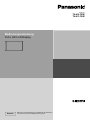 1
1
-
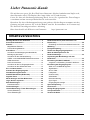 2
2
-
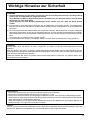 3
3
-
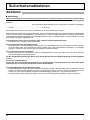 4
4
-
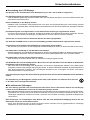 5
5
-
 6
6
-
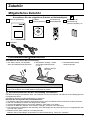 7
7
-
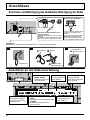 8
8
-
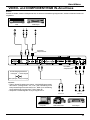 9
9
-
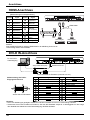 10
10
-
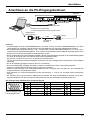 11
11
-
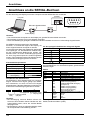 12
12
-
 13
13
-
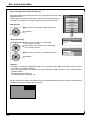 14
14
-
 15
15
-
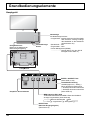 16
16
-
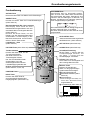 17
17
-
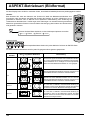 18
18
-
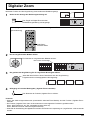 19
19
-
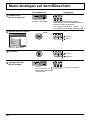 20
20
-
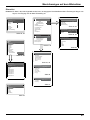 21
21
-
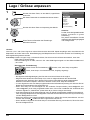 22
22
-
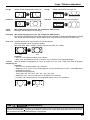 23
23
-
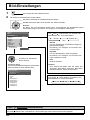 24
24
-
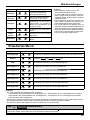 25
25
-
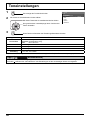 26
26
-
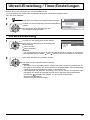 27
27
-
 28
28
-
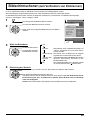 29
29
-
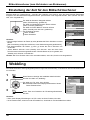 30
30
-
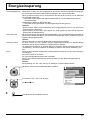 31
31
-
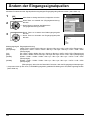 32
32
-
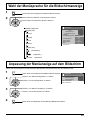 33
33
-
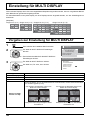 34
34
-
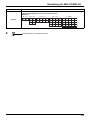 35
35
-
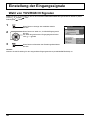 36
36
-
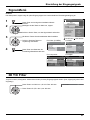 37
37
-
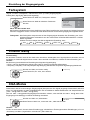 38
38
-
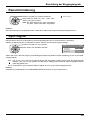 39
39
-
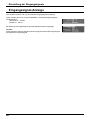 40
40
-
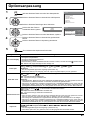 41
41
-
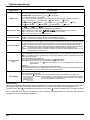 42
42
-
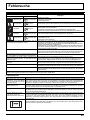 43
43
-
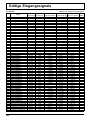 44
44
-
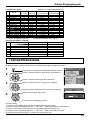 45
45
-
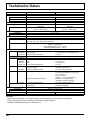 46
46
-
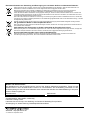 47
47
Panasonic TH47LF20E Bedienungsanleitung
- Kategorie
- Fernseher
- Typ
- Bedienungsanleitung
- Dieses Handbuch eignet sich auch für
Verwandte Artikel
-
Panasonic TH47LF20E Schnellstartanleitung
-
Panasonic TH42PF20ER Bedienungsanleitung
-
Panasonic TH65PF20ER Schnellstartanleitung
-
Panasonic TH42PH20E Bedienungsanleitung
-
Panasonic TH42PH20ER Bedienungsanleitung
-
Panasonic TH50LFE6E Bedienungsanleitung
-
Panasonic TH-47LF5E Bedienungsanleitung
-
Panasonic TH65LFC70E Bedienungsanleitung
-
Panasonic TH70LF50ER Bedienungsanleitung